Windows 10 mang đến hàng trăm tính năng mới cho hệ điều hành Windows. Start menu mới , Windows Hello (đăng nhập nhận dạng khuôn mặt), trợ lý kỹ thuật số cá nhân Cortana, Cài đặt mới, chế độ máy tính bảng và trình duyệt Edge mạnh mẽ là một số điểm nổi bật của Windows 10.
Bạn đang đọc: Trò chuyện Với Hỗ trợ của Microsoft Trong Windows 10
Bởi vì Windows 10 rất khác so với Windows 7 được sử dụng rộng rãi, người dùng đã nâng cấp trực tiếp từ Windows 7 lên Windows 10 bằng cách bỏ qua Windows 8 / 8.1 cần phải trải qua một đường cong học tập nhỏ.

Có rất nhiều thông tin có sẵn trên web dành cho người mới sử dụng cũng như người dùng nâng cao nhưng nếu bạn thực sự gặp khó khăn với một trong những tính năng của Windows 10 hoặc nếu máy tính Windows 10 của bạn không hoạt động như mong đợi thì bạn có thể dễ dàng liên hệ với Microsoft Hỗ trợ và trò chuyện với họ.
Bạn có thể nhận trợ giúp nếu bạn gặp sự cố khi kích hoạt và lỗi Windows 10 hoặc bất kỳ vấn đề về hiệu suất nào. Ngoài ra, nhóm hỗ trợ cũng sẽ giúp bạn gỡ bỏ virut và những thứ độc hại khác khỏi máy tính Windows 10 của bạn.
Điều tốt là bạn không cần phải gọi cho Microsoft cũng không phải gửi mail các vấn đề của bạn. Bạn có thể chat với nhóm hỗ trợ trong thời gian thực ngay từ thiết bị Windows 10 bạn và nhận được sự hỗ trợ trong vài phút. Tóm lại, nhận được sự hỗ trợ trong Windows 10 dễ dàng hơn việc cài đặt một ứng dụng.
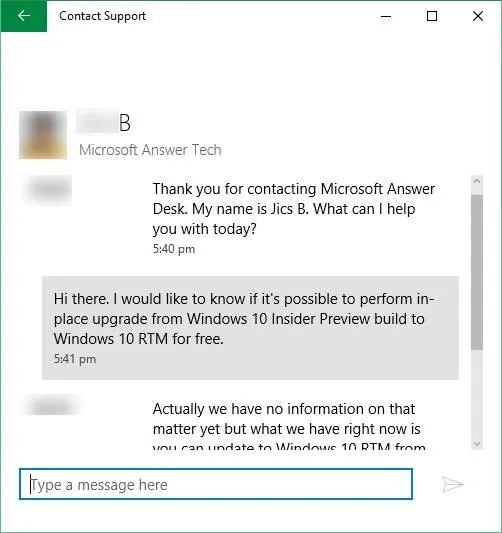
>>>>>Xem thêm: Cách khôi phục ảnh đã xóa trên Android (Điện thoại & Máy tính bảng)
Trong hướng dẫn này, chúng ta sẽ thấy làm thế nào bạn có thể liên hệ với Microsoft hỗ trợ ngay từ Windows 10 và trò chuyện với họ để sắp xếp ra vấn đề của bạn.
Liên hệ với bộ phận hỗ trợ của Microsoft qua chat trong Windows 10
Bước 1: Trong hộp Tìm kiếm Start, nhập Contact Support và sau đó bấm phím Enter để mở ứng dụng Contact Support.
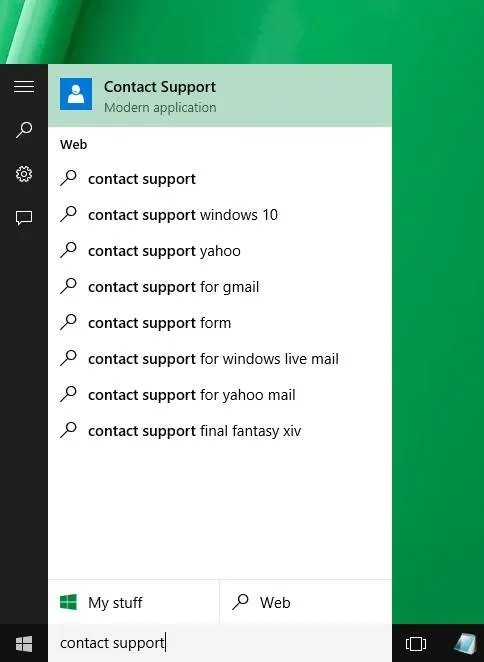
Bước 2: Nếu bạn chưa sử dụng tài khoản Microsoft để đăng nhập vào Windows 10, bạn sẽ được yêu cầu đăng nhập bằng ID tài khoản Microsoft (địa chỉ email) và mật khẩu của mình. Những người bạn không chắc tài khoản Microsoft trong Windows là gì, vui lòng đi qua sự khác biệt giữa Microsoft và tài khoản cục bộ trong hướng dẫn của Windows.
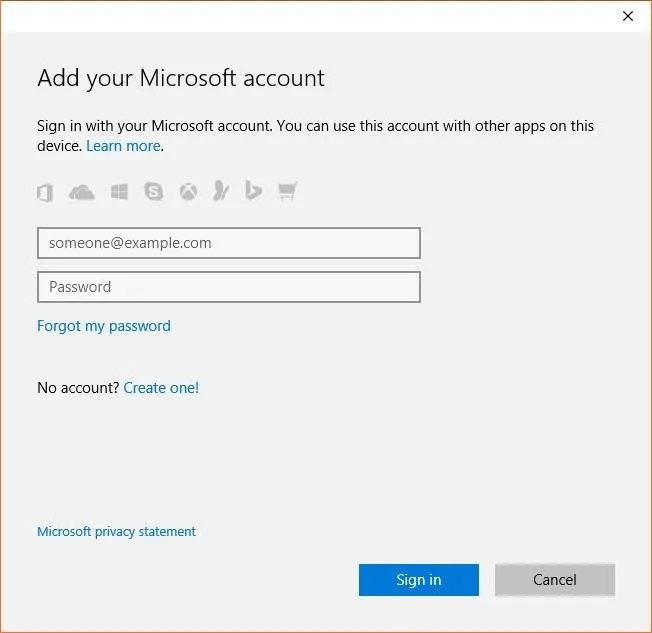
Bước 3: Trong màn hình tiếp theo, tùy thuộc vào vấn đề bạn muốn sắp xếp, bấm hoặc gõ tùy chọn có tiêu đề Microsoft account & billing hoặc Microsoft services and apps.
Tìm hiểu thêm: Sử dụng Microsoft Safety Scanner để Bảo vệ máy tính khỏi Phần mềm độc hại
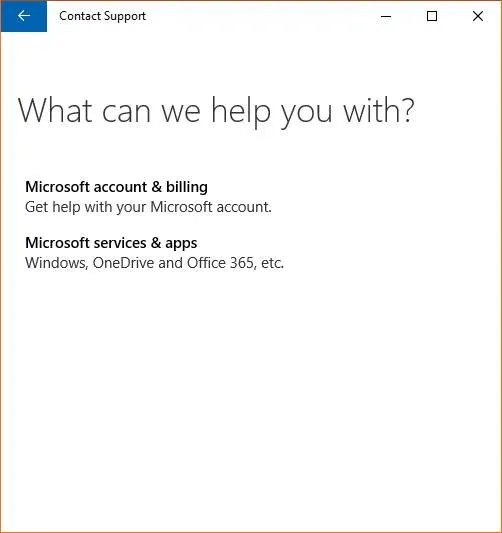
Bước 4: Tiếp theo, bấm hoặc nhấp vào Windows .
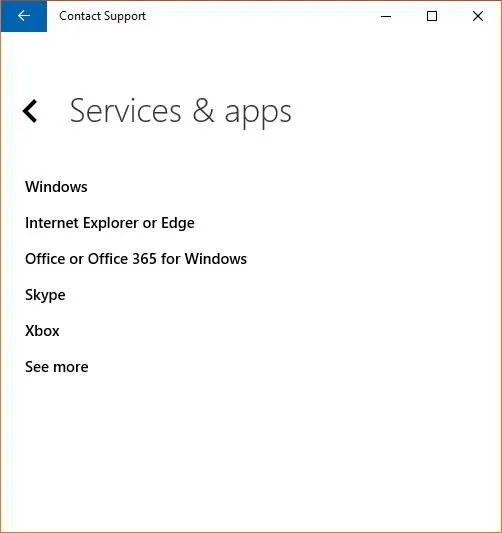
Bước 5: Bấm hoặc nhấp vào một trong ba tùy chọn sau:
# Setting up (Cài đặt, cài đặt và kích hoạt)
# Technical support (Lỗi và các vấn đề về hiệu suất khác)
# Protecting my PC (Loại bỏ vi rút và phần mềm độc hại, v.v …)
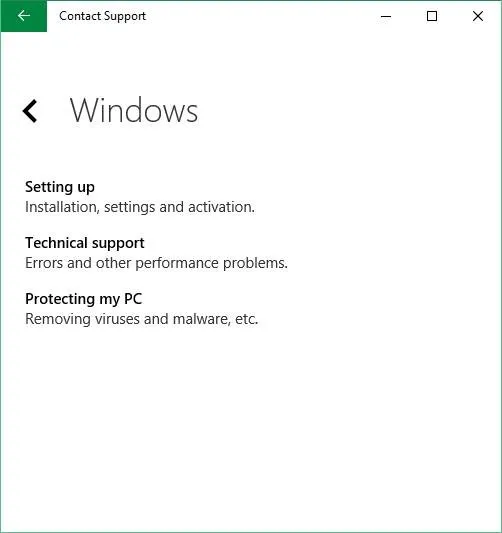
Bước 6: Cuối cùng, nhấp hoặc chạm Chat online bằng tùy chọn Microsoft Answer Tech để bắt đầu cuộc trò chuyện.
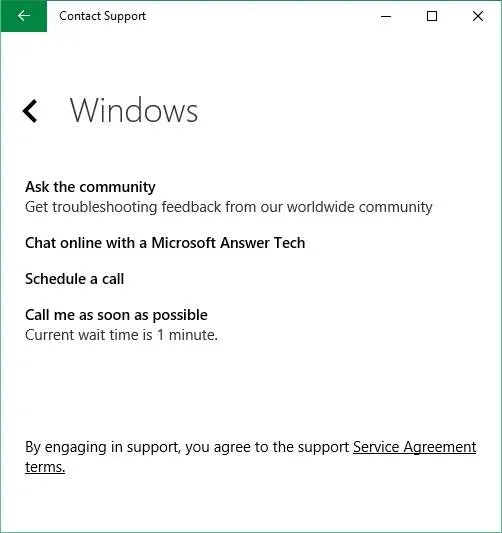
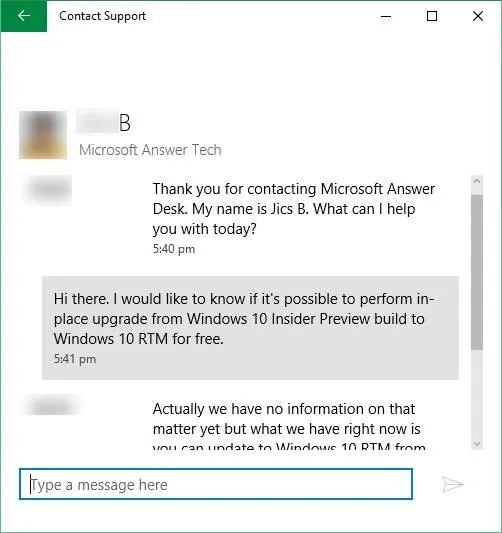
>>>>>Xem thêm: Cách khôi phục ảnh đã xóa trên Android (Điện thoại & Máy tính bảng)
Bạn có thể đặt bất kỳ câu hỏi nào trên Windows 10 và nhận được phát lại trong vài giây. Nhưng trước khi liên hệ với bộ phận hỗ trợ của Microsoft, chúng tôi khuyên bạn nên kiểm tra web trước để biết các giải pháp khả thi.
Bạn đã trải nghiệm cuộc trò chuyện với đội hỗ trợ của Windows như thế nào? Bạn có thể tìm thấy giải quyết vấn đề của mình không?
